Excel2019数字的N次方计算方法
Excel直观的界面、出色的计算功能和图表工具,如何使用Excel计算数字的N次方?相信有很多小伙伴还不知道如何使用Excel计算数字的N次方,下面小编就给大家分享Excel计算数字的N次方的方法,有需要的小伙伴快来看看吧!
方法步骤:
1、先打开电脑,然后打开excel2019;
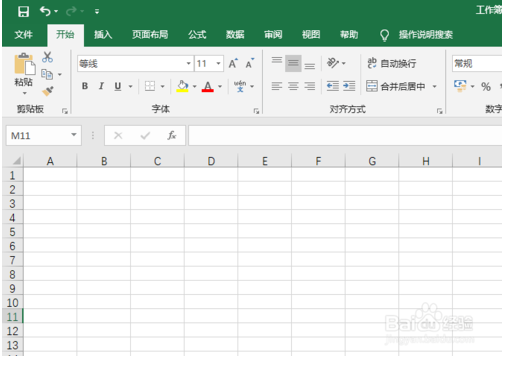
2、之后任意点击选中一个单元格;
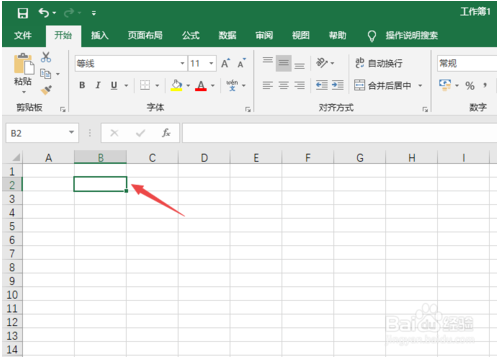
3、之后我们输入=;

4、然后我们输入函数power;
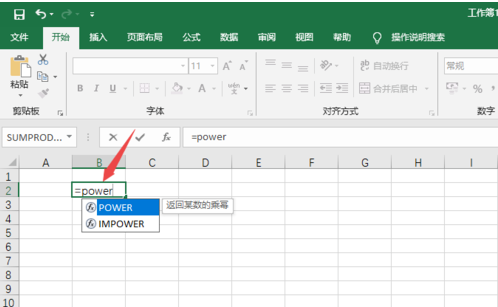
5、之后输入(6,4),然后按回车键;
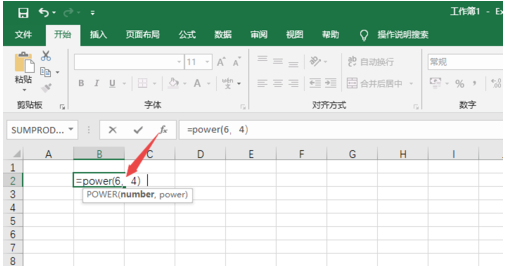
6、最终结果如图所示,这样我们就求出某数的N次方了。power这个函数还是比较常用的。
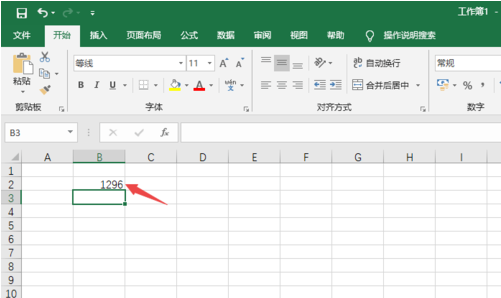
以上就是小编和大家分享的关于Excel2019数字的N次方的具体计算方法了,感兴趣用户可以跟着以上步骤试一试,希望以上教程可以帮到大家,关注系统天地精彩资讯教程不间断。









